Supprimer Alma Locker virus (tutoriel)
Guide de suppression de virus Alma Locker
Quel est Le virus rançongiciel Alma Locker?
Les raisons pour lesquelles vous devez supprimer le virus Alma Locker
Le virus Alma Locker est une nouvelle menace informatique qui est apparue récemment et a rejoint la grande famille des virus rançongiciels. Alors que les internautes sont encore continuellement attaqués par les virus tels que CryptXXX, Cerber 2.0, et bien d’autres malwares infâmes qui cryptent les fichiers, ce nouveau virus semble posséder de nouvelles fonctionnalités qui contrastent avec celles des virus susmentionnés. Tandis que les ransomwares ou rançongiciels constituent l’objet de recherche des Experts en informatique, pour les utilisateurs ordinaires, cela est devenu un vrai cauchemar. Par conséquent, il est capital de supprimer Alma Locker le plus tôt possible. Il a été constaté que ce virus utilise les serveurs de contrôle et de commande Tor. En outre, alors que d’autres virus de même type se propagent surtout à travers les spams, ce prototype utilise les kits d’exploitation. Si votre ordinateur ou vos données ont été ciblées par ce virus, continuez à lire attentivement cet article pour connaître les méthodes de suppression de Alma Locker. Pour gagner en temps, installez déjà FortectIntego pour initier le processus d’élimination.
Il semble que ce rançongiciel ait déjà fait ses premiers pas dans l’univers virtuel. Heureusement, l’expert en informatique Darien Huss a réussi à le détecter. La menace fait encore l’objet de recherche, donc les utilisateurs qui attendent d’obtenir un outil gratuit de décryptage de Alma Locker devraient encore s’armer de beaucoup de patience. Il parait que ce virus comporte des erreurs de programmations ou bogues que l’on pourrait exploiter pour le décoder. Pour ce qui est de ses caractéristiques techniques, ce virus utilise l’algorithme d’encodage AES-128. Grâce à cette technique, il parvient à verrouiller d’importantes données. Ensuite il rattache une extension de cinq caractères aux fichiers et documents infectés.
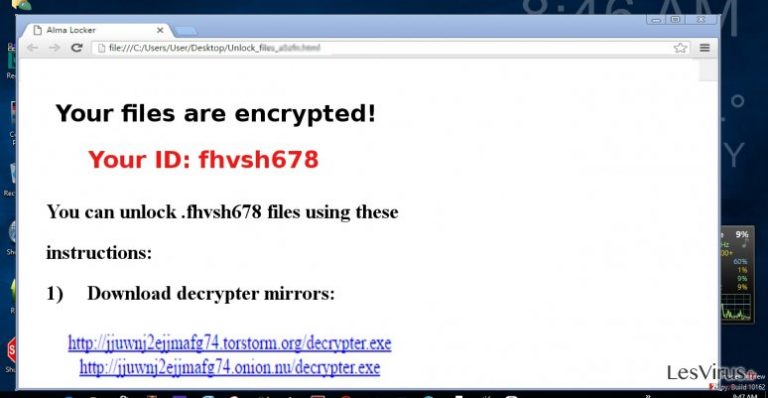
Par ailleurs, la victime reçoit un code d’identification unique. Ce code est utilisé pour payer la rançon. En ce qui concerne la rançon, les développeurs de ce virus ne semblent pas être très avides, car ils demandent seulement 1 BTC pour récupérer les données codées. De toutes les façons, il ne serait pas sage de payer ce montant puisqu’il n’y a aucune garantie que les pirates vous permettront de récupérer vos données après le paiement. Les rançongiciels sont devenus in objet de marchandage en ligne et on a vécu très peu de situations où les cybers criminels ont tenu parole.
De plus le rançongiciel Alma Locker cible un grand nombre d’extensions de fichiers. Il peut encoder les images, textes, les fichiers excel, et les fichiers musicaux. Bref, il peut essayer de crypter tous les fichiers qui contiennent les informations les plus précieuses. Il est toutefois intéressant de noter que cette menace évite plusieurs dossiers, comme la corbeille, le dossier Program Files, Internet Explorer, Mozilla, Chrome, Paramètres Locaux et quelques autres. Ainsi donc, si vous avez sauvegardé vos fichiers dans ces dossiers, il y a de fortes chances que ceux-ci échappent au malware Alma Locker.
Concernant le décryptage des fichiers, les pirates proposent de décrypter quelques fichiers gratuitement. Les victimes sont alors encouragées à télécharger l’outil de décryptage Alma Locker Decrypter. Cependant, à l’heure actuelle, ce logiciel semble mal fonctionner, car il extrait les erreurs du serveur. Finalement, le virus laisse les fichiers Unlock_files_[random_extension].html et Unlock_files_[random_extension].txt contenant les instructions pour effectuer le paiement.
Comment ce virus se propage ?
Les logiciels malveillants préfèrent particulièrement s’infiltrer dans les ordinateurs par le moyen du kit d’exploitation RIG. Ce dernier a fait son apparition au début de l’année. Il a été révélé que ce cheval de Troie faisait partie de la majeure partie de cette cyber campagne. Il a par ailleurs affecté les données de millions d’utilisateurs. Il a aussi un lien avec le malware SmokeLoader. Ce dernier est capable d’opérer en arrière-plan du système et de télécharger les fichiers malveillants. En somme, il existe un moyen de se protéger contre ce logiciel malveillant et ses chevaux de Troie en renforçant la sécurité de votre ordinateur. Téléchargez et installez correctement les applications de sécurité. La meilleure combinaison serait d’avoir un antivirus et un anti-logiciel espion. L’anti-logiciel espion est en mesure de détecter un plus large spectre de menaces tant mineures que sérieuses.
Bonne nouvelle! Les victimes peuvent à présent décrypter leurs données codées gratuitement
Il y a une nouvelle très réjouissante pour tous ceux qui sont devenus victimes du rançongiciel Alma Locker. Il apparaît que le modus operandi de ce virus comporte des failles qui ont permis aux chercheurs en matière de malwares de concevoir un outil de décryptage gratuit de Alma Locker. Cette variante de ransomware utilise la clé AES pour crypter les fichiers, et on peut utiliser la même clé pour les décrypter. Apparemment, les pirates ont oublié de réparer un défaut dans le code du virus – ils envoient la clé AES par un texte HTTP concis, et cela peut être découvert. Bien évidemment si la victime ne sauvegarde pas le registre d’activité du réseau, il sera impossible d’obtenir la clé de décryptage gratuitement. Pour décrypter les fichiers, l’utilisateur doit télécharger un compilateur C#, ajouter le code fourni, compiler et exécuter tout cela. Vous trouverez un tutoriel complet sur la manière de décrypter vos fichiers dans les instructions fournies à la fin de cet article. Si vous avez des questions sur la procédure de décryptage, veuillez les soumettre à notre équipe d’assistance.
Les instructions pour la suppression du rançongiciel
Bien que d’autres logiciels malveillants puissent être éliminés en utilisant la méthode manuelle, nous ne recommandons pas de supprimer le virus Alma Locker manuellement. Cette menace de cyber constitue sûrement un casse-tête pour les chercheurs en informatique de sorte qu’il y a peu de chances que vous puissiez réussir à supprimer ce virus crypteur de fichier . Par conséquent, vous devez supprimer Alma Locker à l’aide d’un puissant programme de sécurité tel que FortectIntego ou SpyHunter 5Combo Cleaner. Chacun d’eux pourra éliminer cette menace en très peu de temps. Malheureusement, aucun de ces programmes ne peut décoder les données cryptées. Vous pouvez utiliser un logiciel de récupération des données en attendant que les experts en informatique travaillent pour la conception d’un décrypteur gratuit. Après avoir complètement éliminé ce malware, envisagez des méthodes alternatives de stockage des données. Sauvegardez vos données dans plusieurs endroits et effectuez des sauvegardes régulières. Enfin, si vous rencontrez des problèmes et n’arrivez pas à effectuer la suppression de Alma Locker, suivez ces instructions de restauration.
Guide de suppression manuel de virus Alma Locker
Rançongiciel : Suppression manuelle des rançongiciels en Mode sans échec
Important! →
Le guide de suppression manuelle risque de se révéler trop compliqué pour les utilisateurs ordinaires d'ordinateurs. Une connaissance avancée en informatique est nécessaire pour l'exécuter correctement (si des fichiers vitaux du système sont supprimés ou endommagés, cela pourrait compromettre complètement Windows), et cela pourrait également prendre des heures. C'est pourquoi nous vous conseillons fortement d'utiliser plutôt la méthode automatique fournie ci-dessus.
Étape 1. Accéder au Mode sans échec avec la mise en réseau
La suppression manuelle des logiciels malveillants doit être effectuée de préférence dans le cadre du Mode sans échec.
Windows 7 / Vista / XP
- Cliquez sur Démarrer > Arrêter > Redémarrer > OK.
- Lorsque votre ordinateur est actif, commencez à appuyer sur la touche F8 (si cela ne fonctionne pas, essayez F2, F12, Suppr, etc. – tout dépend du modèle de votre carte mère) plusieurs fois jusqu'à ce que la fenêtre Options avancées de démarrage s'affiche.
- Sélectionnez le Mode sans échec avec mise en réseau dans la liste.

Windows 10 / Windows 8
- Faites un clic droit sur le bouton Démarrer et sélectionnez Paramètres

- Faites défiler vers le bas pour choisir Mise à jour et sécurité.

- Sur le côté gauche de la fenêtre, choisissez Récupération.
- Faites maintenant défiler vers le bas pour trouver la section Démarrage avancé.
- Cliquez à présent sur Redémarrer.

- Sélectionnez Résolution des problèmes

- Allez à la section Options avancées.

- Sélectionnez Paramètres de démarrage.

- Cliquez sur Redémarrer.
- Appuyez maintenant sur 5 ou cliquez sur 5) Activer le Mode sans échec avec la mise en réseau..

Étape 2. Mettre fin aux processus suspects
Le Gestionnaire de tâches Windows est un outil pratique qui montre tous les processus en cours d'exécution en arrière-plan. Si un logiciel malveillant exécute un processus, vous devez l'arrêter :
- Appuyez sur Ctrl + Maj + Échap sur votre clavier pour ouvrir le Gestionnaire des tâches de Windows.
- Cliquez sur Plus de détails.

- Faites défiler vers le bas jusqu'à la section Processus en arrière-plan, et recherchez tout ce qui est suspect.
- Faites un clic droit et sélectionnez Ouvrir l'emplacement du fichier.

- Retournez au processus, faites un clic droit et choisissez Fin de la tâche.

- Supprimez le contenu du dossier malveillant.
Étape 3. Vérifier le Démarrage du programme
- Appuyez sur Ctrl + Maj + Échap sur votre clavier pour ouvrir le Gestionnaire des tâches de Windows.
- Allez à l'onglet Démarrage.
- Faites un clic droit sur le programme suspect et choisissez Désactiver.

Étape 4. Supprimer les fichiers de virus
Les fichiers liés aux logiciels malveillants peuvent être trouvés à différents endroits de votre ordinateur. Voici des instructions qui pourraient vous aider à les repérer :
- Tapez Nettoyage de disque dans la barre de recherche Windows et appuyez sur Entrée.

- Sélectionnez le lecteur que vous souhaitez nettoyer (C : est votre lecteur principal par défaut, il est probablement celui qui contient les fichiers malveillants).
- Faites défiler la liste des Fichiers à supprimer et sélectionnez ce qui suit :
Temporary Internet Files
Downloads
Recycle Bin
Temporary files - Choisissez Nettoyer les fichiers système

- Vous pouvez également rechercher d'autres fichiers malveillants cachés dans les dossiers suivants (tapez ces entrées dans la barre de recherche Windows et appuyez sur Entrée) :
%AppData%
%LocalAppData%
%ProgramData%
%WinDir%
Une fois que vous avez terminé, redémarrez le PC en mode normal.
Supprimer Alma Locker à l'aide de System Restore
-
Étape 1: Redémarrer votre ordinateur pour Safe Mode with Command Prompt
Windows 7 / Vista / XP- Cliquez sur Start → Shutdown → Restart → OK.
- Lorsque votre ordinateur devient actif, commencez à appuyer sur F8 plusieurs fois jusqu'à ce que vous voyez la fenêtre Advanced Boot Options.
-
Sélectionnez Command Prompt à partir de la liste

Windows 10 / Windows 8- Appuyez sur le bouton Power à Windows'écran de connexion. Appuyez maintenant sur et maintenez Shift, qui est sur votre clavier, puis cliquez sur Restart..
- Maintenant, sélectionnez Troubleshoot → Advanced options → Startup Settings et enfin appuyez sur Restart.
-
Une fois votre ordinateur devient actif, sélectionnez Enable Safe Mode with Command Prompt dans Startup Settings fenêtre.

-
Étape 2: Restaurer vos paramètres et fichiers système
-
Une fois la fenêtre Command Prompt'affiche, saisissez cd restore et cliquez sur Enter.

-
Maintenant, tapez rstrui.exe et appuyez sur Enter de nouveau..

-
Lorsqu'une nouvelle fenêtre apparaît, cliquez sur Next et sélectionnez votre point de restauration qui est antérieure à l'infiltration de Alma Locker. Après avoir fait cela, cliquez sur Next.


-
Maintenant, cliquez sur Yes pour lancer la restauration du système.

-
Une fois la fenêtre Command Prompt'affiche, saisissez cd restore et cliquez sur Enter.
Bonus: Récupérer vos données
Le guide présenté ci-dessus peut vous permettre de supprimer Alma Locker de votre ordinateur. Pour récupérer vos données cryptées, nous vous recommandons d'utiliser le guide détaillé suivant lesvirus.fr préparé par les experts en cyber sécurité.ll est possible dès maintenant de décrypter vos fichiers gratuitement parce que les experts en matière de logiciels malveillants ont découvert une faille dans le fonctionnement de ce ransomware qui leur a permis de créer un outil de décryptage gratuit. Par conséquent, vous ne devez pas payer de Bitcoins pour obtenir le Decrypter Alma Locker.
Si vos fichiers ont été cryptés par Alma Locker, vous pouvez utiliser plusieurs méthodes pour les récupérer:
Comment faire pour récupérer vos fichiers à l’aide de la fonction Windows Versions Précédentes?
Si vous avez activé la fonction de restauration du système sur votre PC il y a un certain temps, vous pouvez maintenant utiliser cette méthode pour restaurer vos fichiers cryptés. Cette méthode est efficace uniquement si vous souhaitez décrypter certains fichiers, mais pas pour tous les fichiers. Veuillez suivre les instructions suivantes:
- Retrouvez un des fichiers cryptés que vous souhaitez restaurer et cliquez droit dessus;
- Sélectionnez “Properties”, et allez dans l'onglet “Previous versions”;
- Là, cherchez toutes les copies disponibles du fichier dans “Folder versions”. Vous devez sélectionner la version que vous voulez restituer et cliquez sur “Restore”.
Comment décrypter vos fichiers en utilisant le programme de décryptage gratuit de Alma Locker?
Les experts en sécurité ont créé un outil qui permet aux victimes de décrypter leurs fichiers gratuitement. Afin de décrypter les fichiers affectés par le cryptage de Alma Locker, procédez comme suit:
1. Téléchargez un compilateur C# fiable (un logiciel capable de compiler les codes C#).
2. Copiez le code fourni dans ce lien
3. Collez le code dans le compilateur C# et compilez-le. Exécutez le programme. Le programme vous indiquera les informations nécessaires pour décrypter vos fichiers.
Enfin, vous devriez toujours penser à la protection de crypto-ransomwares. Afin de protéger votre ordinateur de Alma Locker et autres ransomwares, utiliser un anti-spyware de bonne réputation, telles que FortectIntego, SpyHunter 5Combo Cleaner ou de Malwarebytes
Recommandé pour vous
Optez pour un bon navigateur web et améliorez votre sécurité grâce à un outil VPN
L'espionnage en ligne a connu ces dernières années une forte montée en puissance et les gens se montrent de plus en plus intéressés par les moyens de protéger leur vie privée en ligne. Le choix du navigateur le plus sûr et le plus confidentiel est l'un des moyens les plus simples afin de renforcer la sécurité.
Toutefois, il est possible de renforcer la protection et de créer une pratique de navigation totalement anonyme à l'aide du VPN Private Internet Access. Ce logiciel réachemine le trafic à travers différents serveurs, dissimulant ainsi votre adresse IP et votre géolocalisation. Grâce à la combinaison d'un navigateur web sécurisé et d'un VPN d'accès privé à Internet, vous pourrez naviguer sur Internet sans avoir le sentiment d'être espionné ou ciblé par des criminels.
Sauvegarder les fichiers pour une utilisation ultérieure, en cas d'attaque par un malware
Les problèmes de logiciels générés par des logiciels malveillants ou la perte directe de données due au cryptage peuvent entraîner des problèmes avec votre appareil voire des dommages permanents. Lorsque vous disposez de sauvegardes adéquates et à jour, vous pouvez facilement récupérer après un tel incident et reprendre le travail.
Il est crucial de créer des mises à jour de vos sauvegardes après toute modification sur l'appareil, afin de pouvoir revenir au point sur lequel vous travailliez lorsque des logiciels malveillants ont modifié quoi que ce soit ou que des problèmes avec l'appareil ont entraîné une corruption des données ou des performances.
Lorsque vous disposez de la version précédente de chaque document ou projet important, vous évitez ainsi toute frustration et toute panne. Cela s'avère pratique lorsque des logiciels malveillants surgissent de nulle part. Utilisez Data Recovery Pro pour la restauration du système.







